Tone de corecție și culoare
corecție ton
De ce o imagine pare plin de viață, iar celălalt - plat ca o masă, cu detalii indistincte? Răspunsul este evident pentru un fotograf - pentru cea mai bună calitate a imaginii este, în primul rând, trebuie să aibă un interval optim de lumina si umbra, care face ca subiecții mai proeminent, elimină umbra neplăcută de gri. În al doilea rând, părțile model de îmbogățire necesită o creștere în intervalul ton de contrast în cazul în care cel mai mare număr de ele. Aceste două dispoziții sunt perfect justificate și de procesare a imaginii în Photoshop.
Din punct de vedere tonul Photoshop pixelii de imagine sunt caracterizate prin luminanta cu valorile fixe de la 0 la 255. Partea din întreaga gamă de luminozitate, care este utilizat într-o imagine se numește intervalul tonal al imaginii. Gama tonal mai larg, „mai adânc“, culoarea și atenție la detalii mai bine. Faptul că această problemă este rezolvată prin corectarea lumini și umbre. În mod ideal, toate valorile intensității imaginii trebuie utilizat (ton).
Dacă vom împărți întreaga gamă tonală în trei părți inegale, cea mai întunecată parte din umbra se va numi, lumina - lumina, iar între ele există o gamă largă de midtones. porțiune importantă a imaginii subiectivă poate fi în oricare dintre aceste părți, care ar trebui să fie numărul maxim de culori. Tone de corecție este de a crește parcelă de contrast importantă intervalul tonal.
Tiparul este joacă foarte rău și a culorilor întunecate foarte ușoare. Ochiul este, de asemenea, proiectat astfel încât luminozitatea medie a câmpului perceput cel mai bine. Prin urmare, corectarea conceptului includ deplasarea parcelei importante intervalul tonal spre mijlocul anilor tonuri, în cazul în care părțile cele mai necesare sunt departe în cele mai importante sau umbre.
Corectarea intervalul tonal în fereastra Nivele
imagine digitală totală de 8-biți de 256 gradații de luminozitate - de la negru (luminanță 0) la alb (255), pixelii pot fi distribuite uniform de gradații. De exemplu, în cazul în care imaginea o mulțime de pixeli, cu luminozitate de 100-150, aceasta înseamnă uita la luminozitatea medie. Într-o imagine întunecată, cu mai multi pixeli pe o luminozitate mică într-o lumină - de mare. Photoshop este capabil să complot distribuția luminozității pixelilor - histograma. Privind la histograma imaginii, puteți vedea imediat ce gama luminozitatea nu este necesar și, pe baza acestor date, va fi capabil de a alege metoda de corecție. În următoarele exerciții vom lucra cu diferite interval tonal de luminozitatea imaginii.
1. Deschideți documentul Bm w.jpg. Selectați meniul de comandă Histogramă (histograma) Imagine (Imagine) (fig. 4.22). Axa X sunt aranjate gradații tonale sau nivele (nivele), în intervalul de la 0 la 255 și axa Y de - numărul de pixeli la fiecare nivel. În această imagine mulți pixeli midtones și nici pixeli în evidențieri și umbre.
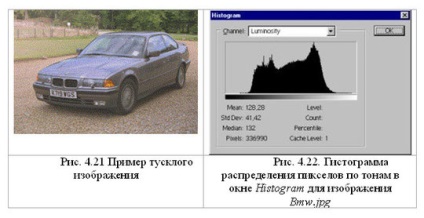
fereastra Histogramă (histograma) este folosit doar pentru a obține informații cu privire la intervalul tonal și nu este destinat pentru a efectua corecția.
Pentru a corecta deficiențele din fereastra de imagine, utilizați nivele (niveluri). un astfel de principiu de corecție este simplu: ca și în benzile de margine nu sunt (sau foarte putin) pixeli, înseamnă, părțile corespunzătoare luminozitatea imaginii lipsesc. Atribuiți cel mai întunecat luminozitatea imaginii pixelilor existente este zero și mai strălucitoare - maxim. Apoi, tonul imaginii sunt întinse la întreaga gamă de luminozitate. Această operațiune se numește o prelungire a intervalului tonal.
1. Selectați comanda Niveluri (nivele) din meniul Ajustare imagine submeniul (Correction) (Imagine). Caseta de dialog Nivele (nivele) conține histograma imaginii (Fig. 4.23, a). glisoarele alb-negru din histograma arată nivelurile de intrare alb-negru. Pult de, aceste niveluri sunt afișate în câmpurile de introducere marcate cu cercuri în figură. Când deschideți cursorul negru este setat la nivelul luminozității Oh, și alb - la 255.
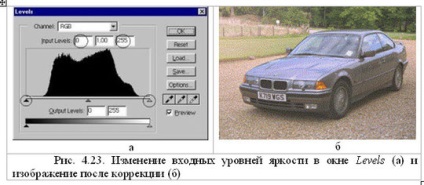
2. Mutați glisorul alb la 235. Imaginea a fost un contrast mai luminoase și mai mult (fig. 4.23, b). Programul a acordat o luminozitate maximă a tuturor pixelilor, dintre care luminozitatea erau la deschiderea ferestrei (la intrare) este mai mare decât 235. Nivelurile rămase sunt redistribuite luminozitate în mod corespunzător.
3. Glisați cursorul negru la 35, vă atribuiți un minim, luminozitate zero toți pixelii cu luminozitate mai mică decât 35. Ce se întâmplă atunci când tăiere limita de luminozitate? Nivelurile rămase sunt distribuite uniform pe întreaga gamă. Deoarece nivelurile de luminozitate sunt acum mai puține lacune la tracțiune formate, adică. E. Unii nu au nivelurile de luminozitate. Faceți clic pe OK.
4. Re-deschide fereastra Levels (niveluri) pentru imaginea corectată. Histograma este eșecuri și nivelurile de luminozitate vizibile. Din cauza acestor eșecuri este mic, acestea sunt invizibile sau pe ecran sau de imprimare. Rețineți că nivelurile de intrare de lumini și umbre din nou setat la zero.
5. Dacă sunteți întins într-adevăr gama de tonuri, apoi reducerea numărului de tonalități devine vizibil. Amplasat în fereastra Nivele (nivel) de nivel de negru 60 și alb de intrare - la 170. Imaginea a fost ca un poster. Acest defect este uneori numit pasteurizării (de poster engleză - poster).
6. Pentru a anula setat în fereastra Niveluri (niveluri) parametri de presă fără a închide fereastra
7. Pentru a închide caseta de dialog fără a face corecturi, faceți clic pe Cancel (Anulare).
Un alt defect de imagine foarte frecvente - expunere prea mult sau prea puțin. În primul caz, imaginea este foarte luminos, în al doilea - prea întunecat. Corectarea acestor imagini este de a schimba gamma - media imaginii ton (gamma este măsurat în unități arbitrare la 0 la 10). Tu schimbare semitonuri în direcția de intensitate mai mare sau mai mică. În același interval tonal rămâne aceeași.
1. Deschideți documentul Interior.jpg (Fig. 4.24, a). După cum se poate observa din histograma sa (fig. 4.24, b), detaliile sunt pe întreaga gamă de luminozitate, astfel încât cut-off va duce la pierderea detaliilor în evidențieri. Cu toate acestea, vârful histogramei este în umbre adânci, și imaginea pentru a câștiga, în cazul în care acesta devine un pic mai ușor. Noi folosim fereastra Nivele histograma (nivelurile) pentru a ajusta scala imaginii.
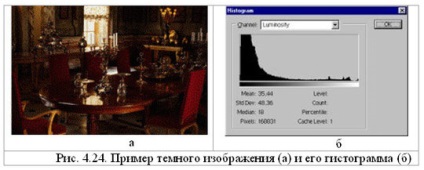
2. Deschideți fereastra Levels (niveluri). Gray cursor“(Fig. 4.25, a) arată poziția mijlocul tonurilor, t. E. Intervalul documentului. Gamma la deschiderea ferestrei este egală cu una care este afișată în mijloc Niveluri de intrare grup caseta de text (niveluri de intrare).
3. Shift cursorul gri spre umbră. crește Gamma. „Imaginea devine mai ușoară (Fig. 4.25, b). Rețineți că umbrele și luminile strălucitoare rămân neschimbate.
4. Salvați instantaneu.
Ce se întâmplă atunci când modificați scara? Schimbarea cursorul gri, întinde-o parte a histogramei în detrimentul celuilalt. În acest caz, după corecția în nuanțe de evidențiere devine mai mică. În imaginea Interior.jpg nu este foarte vizibil. Cu toate acestea, dacă te uiți atent, vei vedea că intervalul de o creștere de suprafață mai puțin detaliată și prea luminoasă devine fereastra (fig. 4.26).
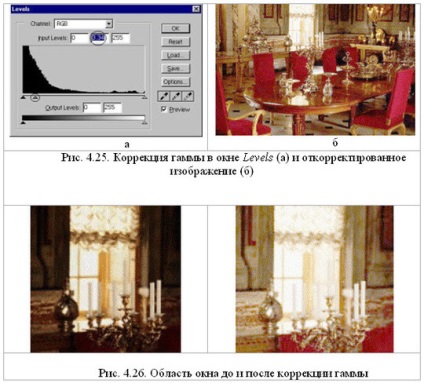
nivelurile de corecție simplificate
Corecția gama și se întinde intervalul tonal - acesta este un mod foarte simplu și eficient pentru a fixa imaginile cu defecte simple. Programul Photoshop oferă instrumente suplimentare pentru a simplifica corectarea acestui tip.
1. Du-te la documentul Bmw.jpg. În raport, a reveni la starea inițială (la nivelul de corecție).
3. Faceți clic pe OK. Salvați instantaneu. După aceea, du-te la instantaneul unui document făcut după corecția în fereastra (nivelurile) niveluri. Cel mai probabil, diferența de calitate nu se va vedea. Nu Da sa. Prin urmare, corecția de cazuri simple, este mai bine pentru a face instrumentul cel mai simplu.
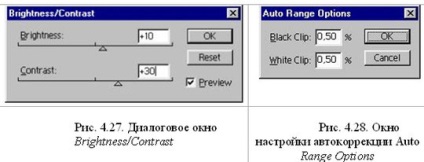
Nivelurile echipei Auto (corecție automată) funcționează la nivel chiar mai ușor - o echipa de acțiune directă. Aceasta este cauzată de un buton Auto (Auto), caseta de dialog Niveluri (nivele), sau din meniul Ajustare imagine submeniul (Corecție) (Imagine).
1. Din nou, du-te la imaginea needitată documentului Bmw.jpg.
2. Deschideți caseta de dialog Niveluri (niveluri). Pentru a forța programul pentru a face niveluri automate de corecție, pur și simplu faceți clic pe butonul Auto (Automat).
3. Comparați acest rezultat cu restul manualului obținut prin ajustarea nivelurilor și a comenzii Luminozitate / Contrast (Luminozitate / Contrast).
4. corecție automată a imaginilor color, de regulă, nu este ideal. Dar ea este mai mult succes pentru ilustrații semitonuri. Deschideți documentul și corectarea comenzii Niveluri Auto Girl.jpg (reglaj automat de nivel). Imaginea a fost de contrast.
În procesul de corecție manuală vă departe la nivel regional, în cazul în care acestea sunt foarte puține pixeli. Cu corecție automată, puteți seta interceptările programului procentul de pixeli din evidențieri și umbre. Acest lucru este foarte util pentru eliminarea nivelurilor excesive de imagini luminoase de imprimat, și pentru a preveni corectarea zgârieturi și pete accidentale.
1. Apăsați
2. În mod implicit, această fereastră, valorile de 0,5% pentru alb-negru. Adică, atunci când sunt luate în considerare corectarea automată a nivelurilor respective, care conțin mai puțin de 0,5% din pixeli în lumini albe și în negru tenyah-. Introducând valori diferite în domeniu, testați impactul lor asupra rezultatului comenzii Auto (Automat).
În același sub-meniul Reglare (Reglare), iar cealaltă echipă se aplică direct la nivelurile de corecție - egaliza (Aliniere). Ca rezultat al activității sale este destul de tăiat nivel regional, iar pixelii rămași sunt distribuite într-o zonă cu cea mai mare uniformitate posibilă.
1. Selectați comanda pentru Interior.jpg imaginea originală. Imaginea este foarte luminos. Pixelii concentrate in culori inchise, aliniate pe întregul interval de luminozitate.
Cu toate acestea, efectul de aliniere este foarte grosier (ris.4.29, a). Pentru a reduce efectele acesteia din urmă, da doar o comandă, folosiți dialogul Fade (atenuare).
2. Selectați comanda Estompare meniul (Loosen) Editare Have (Editare), acum se pare ca Fade egaliza (Slabiti aliniere). Se deschide caseta de dialog fade (slăbire) (Fig. 4.29, b). Programul consideră ultima modificare din imagine ca un strat de transparență temporar și modul de amestecare, care poate fi modificat. Mutați cursorul Opacitate (opacității) și a vedea modul în care efectul de slăbire a nivelare. Setează opacitatea la 58% (Fig. 4.29 in).
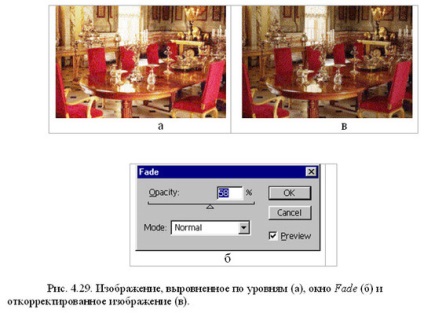
4. Metoda de corectare, arată cel mai mare succes. Salvați fișierul în directorul de lucru.